- Kullanıcıların Asus Smart Gesture sürücüsünü Windows 10 PC'lerine yükleyememeleri talihsiz bir durumdur.
- Sizin de onlardan biri olduğunuzu varsayarak, Smart Gesture'ı sıfırlamayı veya BIOS Varsayılanlarını yüklemeyi deneyin.
- Bu markayı kullanma kararınızı ikinci kez tahmin ediyor musunuz? sadece ziyaret edin Satın Alma Rehberleri bölümü.
- Bunu işaretleyerek benzer sorunları çözmeye her zaman hazır olun. Dizüstü Bilgisayar ve Bilgisayar Sorunları Merkezi.

Bu yazılım, yaygın bilgisayar hatalarını onaracak, sizi dosya kaybından, kötü amaçlı yazılımlardan, donanım arızasından koruyacak ve bilgisayarınızı maksimum performans için optimize edecektir. Şimdi 3 kolay adımda bilgisayar sorunlarını düzeltin ve virüsleri kaldırın:
- Restoro PC Onarım Aracını İndirin Patentli Teknolojilerle birlikte gelen (patent mevcut İşte).
- Tıklayın Taramayı Başlat PC sorunlarına neden olabilecek Windows sorunlarını bulmak için.
- Tıklayın Hepsini tamir et bilgisayarınızın güvenliğini ve performansını etkileyen sorunları gidermek için
- Restoro tarafından indirildi 0 okuyucular bu ay
eğer istersen dizüstü bilgisayar veya bilgisayarın düzgün çalışması için uygun yazılımın kurulu olması gerekir. Yazılımdan bahsetmişken, asus kullanıcılar benzer bir durum bildirdi.
Asus Smart Gesture'ı yükleyemiyorlar gibi görünüyor sürücü Windows 10'da, bu sorunu nasıl çözeceğimizi görelim.
Asus Smart Gesture sürücüsünü kuramazsam ne yapabilirim?
- Asus Smart Gesture'ı kaldırın ve sürücüyü yeniden yükleyin
- Sürücü kurulum dosyasını yönetici olarak çalıştırın
- Bunun yerine Touchpad Synaptics'i indirin
- Sürücüyü onarın ve daha yeni sürümü yükleyin
- Asus Smart Gesture ayarlarını sıfırlayın
- BIOS Varsayılanlarını Yükle
- BIOS'u güncelle
- Windows'u Sıfırla
1. Asus Smart Gesture'ı kaldırın ve sürücüyü yeniden yükleyin

Kullanıcılara göre bu sorunu çözmek için Asus Smart Gesture sürücüsünü manuel olarak kaldırmanız gerekiyor.
Bunu yapmak için, bilgisayarınızda Asus Smart Gesture'ı arayın ve onunla ilgili tüm dosyaları silin. Ardından, ilgili tüm dosyaları sildiğinizden emin olmak için bir kaldırıcı kullanmak isteyebilirsiniz.
Bunu kontrol et en iyi kaldırıcıları içeren liste şu anda mevcut. Bilgisayarınızı yeniden başlatana kadar bu dosyaların kaybolmayacağını unutmayın. bilgisayar.
Bilgisayarınızı yeniden başlattıktan sonra Asus web sitesine gidin ve bilgisayarınız için dokunmatik yüzey sürücüsünü indirin.
Dosyayı indirdikten sonra tıklayın Disable3fun.exe ve tüm klasörleri çıkarın. İşiniz bittiğinde, çalıştırın SetupTPdriver.msi ve yeni bir sürücü yükleyin.
PC'nizi bir kez daha yeniden başlatın. Şimdi sadece açmanız gerekiyor Aygıt Yöneticisi ve dokunmatik yüzeyinizi bulun, sağ tıklayın ve Sürücüyü güncelle.
Windows 10, sürücünün en son sürümünü sizin için indirmelidir. Sürücüyü Windows'tan manuel olarak güncellemek işe yaramazsa, bunu DriverFix kullanarak otomatik olarak yapın.
Sürücüleri güncellemek için bazı iyi nedenler var ve bu kuralı dikkate almamanın bazı talihsiz yansımalarını zaten yaşıyorsunuz. Bu araç, sürücüyle ilgili tüm sorunları kolaylıkla düzeltebilir.

Bunları güncellemek birkaç tıklamadan fazla sürmez (bu ne kadar harika olabilir?) ve doğru sürümleri arama veya suçluyu belirleme konusunda endişelenmenize bile gerek yok.

DriverFix
Kullanıcılar genellikle, sürücüleri güncelledikten sonra Asus Smart Gesture sürücüsünün kurulmasının mümkün olduğunu bildirmektedir. DriverFix'in görevi sizin için halletmesine izin verin!
Buradan indirin
2. Sürücü kurulum dosyasını yönetici olarak çalıştırın
Kullanıcılar, Windows 10'da Asus Smart Gesture sürücüsünü yükleyemediklerini bildirdi, ancak kurulum dosyasını yönetici olarak çalıştırarak bu sorunu kolayca çözebilirsiniz.
Bunu yapmak için kurulum dosyasını bulun, sağ tıklayın ve Yönetici olarak çalıştır menüden.
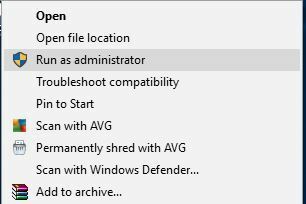
Yönetici olarak çalıştır'a tıkladığınızda hiçbir şey olmuyor mu? Endişelenme, senin için doğru çözüme sahibiz.
3. Bunun yerine Touchpad Synaptics'i indirin

Asus Smart Gesture sürücüsünü yükleyemiyorsanız Windows 10, kullanıcılar bunun yerine Synaptics Touchpad sürücüsünü yüklemeyi öneriyorlar.
Onlara göre, Windows 8.1 için Touchpad Synaptics, Windows 10'da mükemmel çalışıyor, ancak varsa Windows 10 sürümünü indirdiğinizden emin olun.
Alternatif olarak, bazı kullanıcılar bunun yerine Sentelic sürücülerini yüklemeyi önermektedir.
4. Sürücüyü onarın ve daha yeni sürümü yükleyin
- Asus web sitesine gidin ve kurduğunuz Smart Gesture sürücüsünün aynı sürümünü indirin. Sürücüyü indirdikten sonra çalıştırın ve kurulum dosyalarını çıkarın.
- Şimdi aç Programlar ve Özellikler. Bunu yapmak için basın Windows Tuşu + S kısayol, programları ve özellikleri girin ve Programlar ve Özellikler listeden.
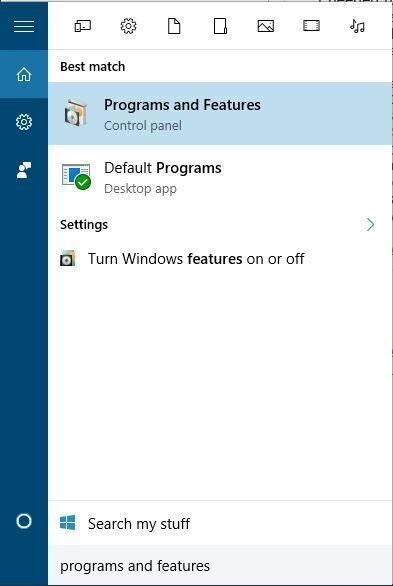
- Yüklü yazılımların bir listesi görünecektir. Asus Smart Gesture sürücüsünü seçin ve tıklayın Tamir etmek veya Değişiklik.
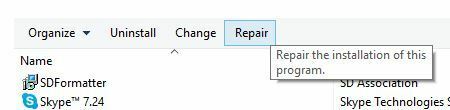
- Sürücü kurulum dosyasını bulun ve seçin.
Bu sorunu gidermek için PC'nize yüklediğiniz Smart Gesture sürücüsünü onarmanız gerekir. Bunu yapmak için yukarıdaki prosedürü izleyin.
Sürücüyü onardıktan sonra, onu kaldırıp Windows 10 sürümünü yükleyebilmelisiniz.
5. Asus Smart Gesture ayarlarını sıfırlayın
Olası hataları keşfetmek için bir Sistem Taraması çalıştırın

Restoro'yu indirin
PC Onarım Aracı

Tıklayın Taramayı Başlat Windows sorunlarını bulmak için.

Tıklayın Hepsini tamir et Patentli Teknolojilerle ilgili sorunları çözmek için.
Güvenlik sorunlarına ve yavaşlamalara neden olan hataları bulmak için Restoro Repair Tool ile bir PC Taraması çalıştırın. Tarama tamamlandıktan sonra onarım işlemi, hasarlı dosyaları yeni Windows dosyaları ve bileşenleriyle değiştirir.

- git Kontrol Paneli.
- Asus Smart Gesture'ı bulun ve açın.
- Tıklayın Tümünü varsayılana ayarlayın.
- Bilgisayarı yeniden başlatın.
Asus Smart Gesture ayarlarında bir sorun olduğu için güncelleme yapamayabilirsiniz. Bu nedenle, ayarları sıfırlayacağız ve güncellemeleri bir kez daha yüklemeyi deneyeceğiz.
Windows 10'da Denetim Masası'nı açamıyor musunuz? Bir çözüm bulmak için bu adım adım kılavuza bir göz atın.
6. BIOS Varsayılanlarını Yükle

Şimdi, devam edelim BIOS-ilgili çözümler. Çok sık olmasa da, BIOS ayarlarınız bazı güncellemelerin yüklenmesini engelleyebilir.
Yani, şimdi yapacağımız ilk şey BIOS varsayılanlarını yüklemek. Bu işlem tüm bilgisayarlarda aynı olmadığı için tam olarak nasıl yapılacağını size tam olarak söyleyemem.
Sonuç olarak, mesele BIOS'a girmek (muhtemelen önyüklemede DEL'e basarak) ve BIOS varsayılanlarını yükleme seçeneğine gitmek.
Bunu nasıl yapacağınızı bilmiyorsanız, daha ayrıntılı bir açıklama için anakartınızı google'da arayın veya aşağıdaki bağlantıyı kontrol edin.
Windows BIOS'u atlarsa, buna bir göz atın faydalı rehber sorunu hızlı bir şekilde çözmek için.
BIOS'a erişmek çok büyük bir görev gibi mi görünüyor? Bunun yardımıyla işleri sizin için kolaylaştıralım harika rehber.
7. BIOS'u güncelle

BIOS ayarlarınızı sıfırlamak işi bitirmediyse, daha ciddi bir önlem deneyeceğiz - BIOS'unuzu güncellemek. Bunu daha önce hayatında hiç yapmamış olman için iyi bir şans var.
Sorun değil, BIOS'u güncellemek her gün yaptığınız bir şey değil. Ve böyle olmalı. Çünkü BIOS güncellemek oldukça risklidir.
Bir hata BIOS'unuzu ve dolayısıyla bilgisayarınızı işe yaramaz hale getirebilir. Bu nedenle, tüm sürece gerçekten ekstra özenle yaklaşmalısınız.
BIOS'u güncellemek korkutucu görünüyor mu? Bunun yardımıyla işleri daha kolay hale getirin kullanışlı rehber.
8. Windows'u Sıfırla

Yukarıdaki çözümlerden hiçbiri sorunu çözmediyse, yapmanız gereken tek şey Windows işletim sisteminizi sıfırlamaktır.
Windows 10'u sıfırlamanın birden fazla yolu vardır, ancak herhangi birini nasıl yapacağınızdan emin değilseniz, her şey aşağıdaki bağlantıda açıklanmıştır.
Bilgisayarınızı nasıl fabrika ayarlarına sıfırlayacağınız konusunda daha fazla bilgiye mi ihtiyacınız var? Bu makaleyi okuyun ve bilmeniz gereken her şeyi öğrenin.
İşte bu soruna birkaç örnek daha:
- Asus Smart Gesture, bu Windows yükleyici paketiyle ilgili bir sorun var – Bu sorun, resmi yükleyiciyi kullanarak Asus Smart Gesture sürücülerini yükleyemediğinizde ortaya çıkar.
- Asus Smart Gesture başka bir kurulum devam ediyor – Bu hata, devam eden başka bir kurulum olmasa bile sürücüleri kurmanızı engeller.
- Asus Smart Gesture kaynak dosyası bulunamadı – Yükleyici, sürücü dosyasının kaynağını bulamadığında ortaya çıkan başka bir sürücü yükleme sorunu.
- Asus Smart Gesture çalışmıyor / Kaldırılamıyor Asus Akıllı Hareket – Sürücü yükleme sorununun yanı sıra Asus Smart Gesture, bazı kullanıcılar için kaldırma sorunlarına da neden olabilir.
- Windows yükleyici ile Asus Smart Gesture sorunu – Asus Smart Gesture sürücü yükleyicisini etkileyen başka bir sorun.
- Asus Smart Gesture, belirtilen hesap zaten mevcut – Bu sorun size kullanıcı hesabınızda bir sorun olduğunu söylese de basit bir güncelleme ile çözülebilir.
- Asus dokunmatik yüzey sürücüsü – Bu, kullanıcıların şikayet ettiği başka bir sorun. Onlardan biriyseniz, DriverFix size yardımcı olabilir.
Asus Smart Gesture sürücüsünü Windows 10'a yüklemek bazen sorunlu olabilir, ancak umarım, çözümlerimizden birini kullandıktan sonra yüklemeyi başarmışsınızdır.
Başka önerileriniz veya sorularınız varsa, bunları aşağıdaki yorumlar bölümünde bırakın, bir göz atacağımızdan emin olabilirsiniz.
 Hala sorun mu yaşıyorsunuz?Bunları bu araçla düzeltin:
Hala sorun mu yaşıyorsunuz?Bunları bu araçla düzeltin:
- Bu PC Onarım Aracını İndirin TrustPilot.com'da Harika olarak derecelendirildi (indirme bu sayfada başlar).
- Tıklayın Taramayı Başlat PC sorunlarına neden olabilecek Windows sorunlarını bulmak için.
- Tıklayın Hepsini tamir et Patentli Teknolojilerle ilgili sorunları çözmek için (Okuyucularımıza Özel İndirim).
Restoro tarafından indirildi 0 okuyucular bu ay


